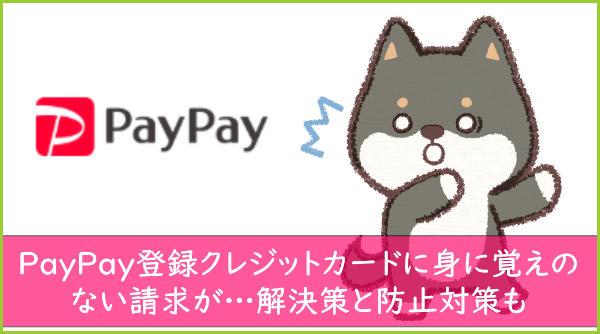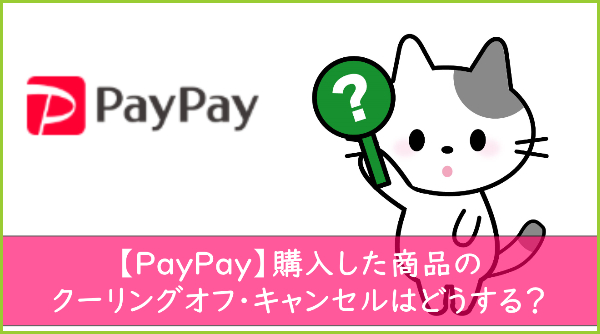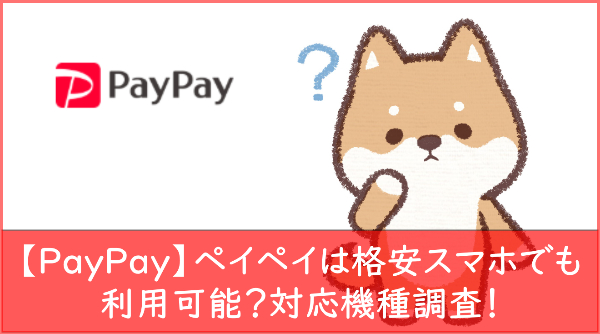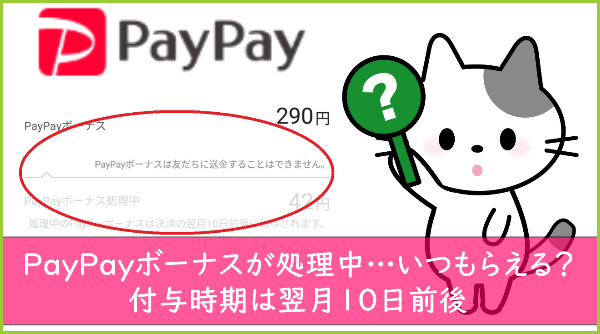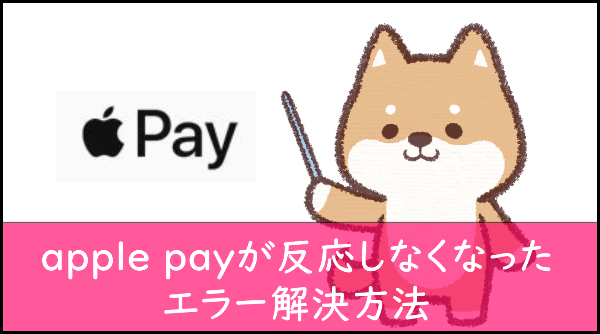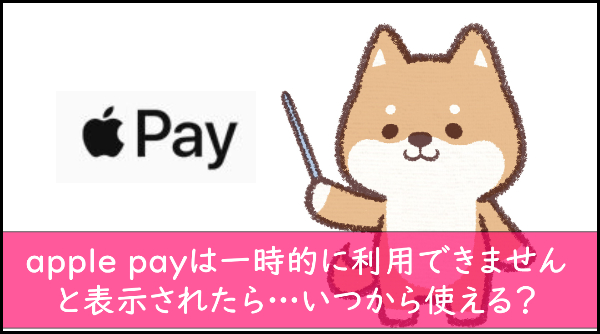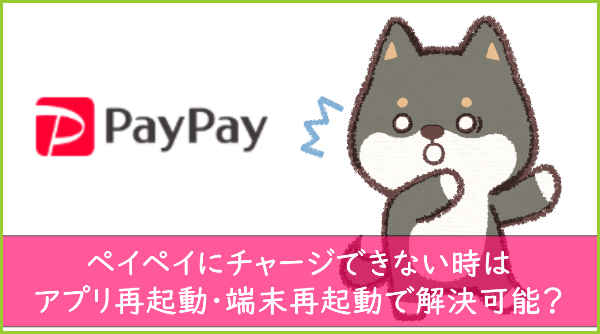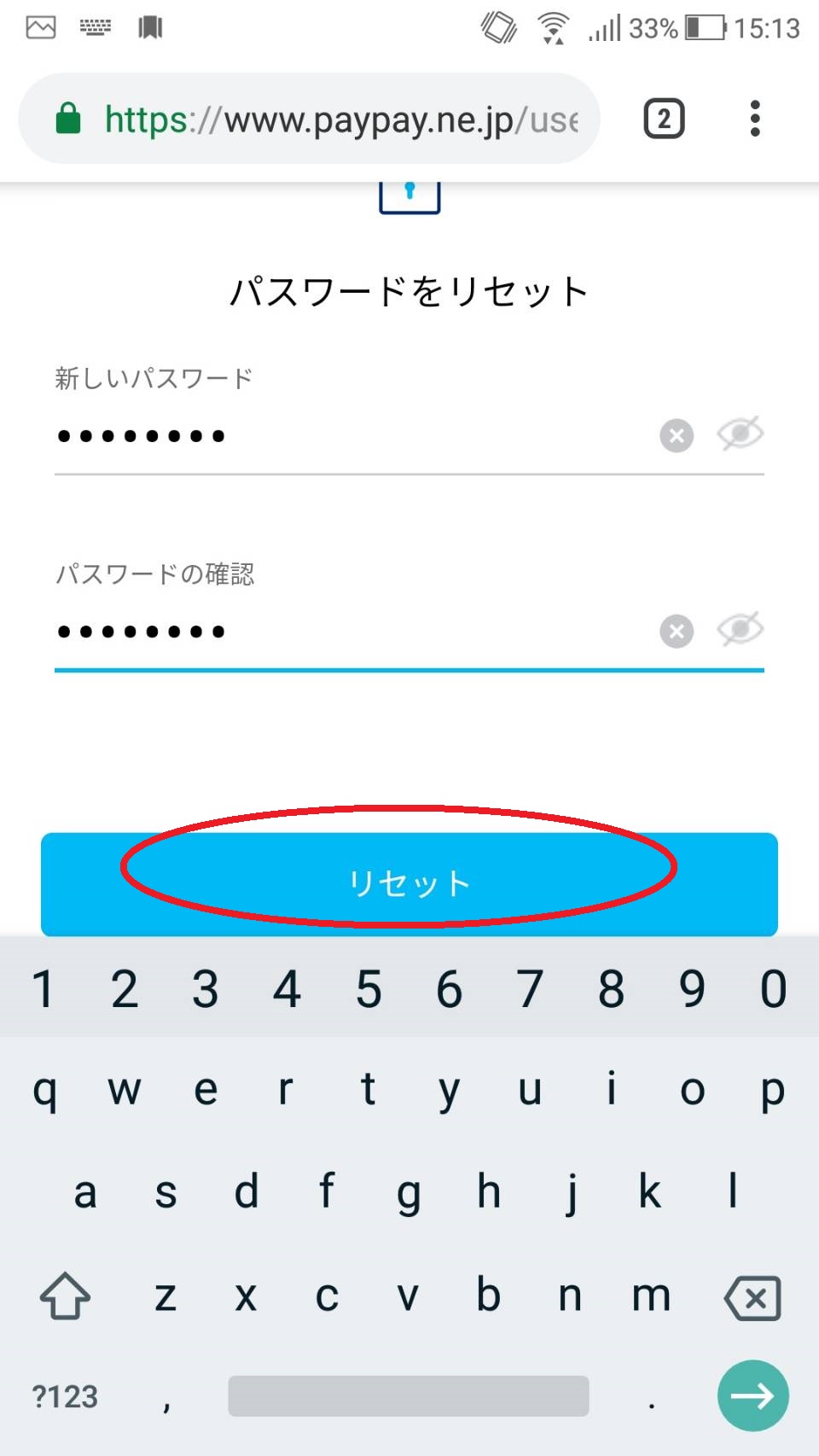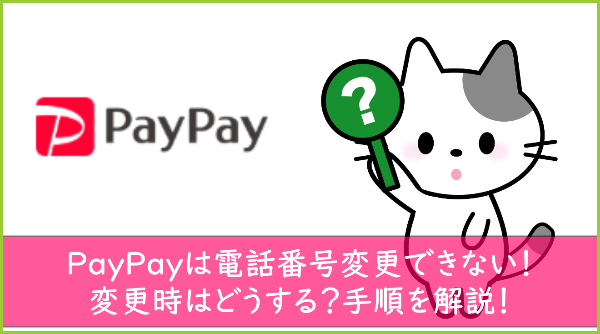
結論から言いますと、PayPayは電話番号変更できません。
当記事では電話番号が変わるとき、すべきことをまとめました。
きちんと正しい手順を踏まないと損をする可能性があるので注意が必要です。
PayPayは電話番号変更できない?
決済サービスアプリ「PayPay」では、電話番号とパスワードのセットでサービス情報を紐づけています。
そのため、電話番号を変更した場合には以前の情報を引き継ぐことはできません。
電話番号が変更となった場合には、新しい電話番号用の新規PayPayアカウントを作成して使用することになります。
なお、電話番号を変更してしまった後では旧PayPay残高にある金額は使用不可能となります。
電話番号変更にあたっては、事前に旧電話番号で登録したPayPay残高を使い切ってから行うことをおすすめいたします。
- PayPayは電話番号を変更した場合、以前の情報を引き継ぐことができません
- 電話番号が変わった場合は新しい電話番号で新規PayPayアカウントを作成することになります
- 電話番号を変更した後では旧PayPay残高は使用できません
- 電話番号変更前にPayPay残高を使い切りましょう
スポンサーリンク
電話番号が変わった時のペイペイの設定手順
PayPayではPayPay残高による電子マネー決済のほか、Yahoo!マネーや各種クレジットカードでのお支払いが利用できます。
そのため、電話番号が変わる場合にはYahoo!JapanIDとの連携解除やクレジットカード情報の削除が必要となります。
その後、新しい電話番号でPayPayの設定をする流れです。
電話番号が変わった時のペイペイの設定手順は以下の通りです。
- Yahoo!JapanIDとの連携削除
- クレジットカード情報を削除
- ログアウトする
- PayPayのダウンロード・インストール
- PayPayアカウント新規作成
- その他設定
1.Yahoo!JapanIDとの連携削除
まず、Yahoo!JapanIDとの連携削除について解説します。
PayPayアプリを起動したらメニューをタップしてアカウント管理画面を開きましょう。
つづいて、プロフィールを選択して「Yahoo!JapanIDとの連携を解除する」ボタンをタップします。
確認事項が表示されますので良くお読みの上、支障がない場合には「連携を解除する」を選択しましょう。
これで、PayPayとYahoo!JapanIDとの連携解除が完了します。
2.クレジットカード情報を削除
次に、クレジットカード情報を削除しましょう。
同じくアカウント管理画面を開きます。
今度は「支払方法の設定」を選択します。
すると、PayPayと連携させてあるクレジットカード情報が表示されます。
クレジットカードのロゴマーク上にある「ごみ箱」マークを選択することでクレジットカード情報の削除ができるようになっています。
必ず携帯電話番号変更前にすべてのクレジットカード情報を削除しておきましょう。
3.ログアウトする
PayPay残高がないこと、Yahoo!JapanIDとの連携解除、クレジットカード情報の削除を確認したらログアウトしておきます。
4.PayPayのダウンロード・インストール
その後、電話番号の変更となったSIMカードを挿入して再びPayPayアプリケーションを起動させます。
スマートフォンもSIMカードも丸ごと変更(いわゆる機種変更)された場合には、端末の初期セットアップ後にPayPayアプリのダウンロード・インストールを行いましょう。
5.PayPayアカウント新規作成
公式Q&Aページに記載されているとおり、2018年12月時点においてPayPayアカウントの削除はできない仕様となっています。
そのため、つづいて変更後の電話番号にてPayPayアカウント新規作成を行う必要があります。
新規作成には以下の3通りの方法があります。
- PayPayアプリで新規登録する
- Yahoo!JapanIDを新規作成して登録・連携させる
- すでにお持ちのYahoo!JapanIDで登録・連携させる
以上の3パターンからお選びいただけます。
それぞれの新規登録方法を解説していきます。
1.PayPayで新規登録する
まず、PayPayで新規登録する場合について解説します。
PayPayアプリを起動して、PayPayアプリによる新規登録を選択します。
つづいて、変更後の携帯電話番号とパスワードを登録します。
すると、登録した携帯電話番号あてにSMS(ショートメッセージ)にて認証確認メッセージが届くため手順に従ってSMS認証手続きを完了させます。
SMSで届いた認証コード4桁を入力して「認証する」ボタンをタップします。
以上で新規電話番号によるPayPayアカウント作成完了となります。
2.Yahoo!JapanIDを新規作成して登録・連携させる
Yahoo!JapanIDを新規作成しましょう。
新規作成し、ログインしてから3.すでにお持ちのYahoo!JapanIDで登録・連携させるを参照してください。
3.すでにお持ちのYahoo!JapanIDで登録・連携させる
つづいて、すでにお持ちのYahoo!JapanIDでPayPayアカウントを新規作成する方法について説明します。
同じくPayPayアプリを起動すると、「Yahoo!JapanIDで新規登録」というボタンがあるのでタップします。
あとは、Yahoo!JapanIDもしくは携帯電話番号・メールアドレスのいずれかを入力し「次へ」ボタンをタップします。
ちなみに、ここで新規携帯電話番号を使用したい場合には、事前にYahoo!JapanIDへログインしてYahoo!アカウント側の登録携帯電話番号を新規携帯電話番号に変更しておかなくてはなりません。
入力に問題がなければパスワード入力画面に遷移します。
そのままYahoo!JapanIDのパスワードを入力してログインすることでPayPayアカウントを作成できます。
この過程のなかで、Yahoo!JapanIDをPayPay用に新規作成して登録・連携させたい場合には、「IDを新しく取得する」ボタンをタップして手続きを行うことが可能となっています。
あとは、初回利用時と同様です。
6.その他設定
ご自身の使用用途にあわせて個人情報(預金払い用口座情報など)を登録・変更したり、Yahoo!マネーとの連携やクレジットカードの登録を行うことになります。
クレジットカード払いをご利用の場合には、アプリ画面の三本線マークをタップして「支払方法の設定」にてクレジットカード追加を選択して登録が行えます。
PayPay残高による支払いをご利用の場合には、「PayPay残高にチャージ」を選択して口座情報を入力することで新規追加やチャージが行えます。
以上の設定が完了すれば、新しいPayPayアカウントで決済サービスが利用できるようになるでしょう。
- Yahoo!JapanIDとの連携削除
- クレジットカード情報を削除
すべてのクレジットカード情報を削除しましょう - ログアウトする
- PayPayのダウンロード・インストール
SIMカードのみ変更の場合は起動のみ - PayPayアカウント新規作成
3つのアカウント新規作成方法があります - その他設定
個人情報やクレジットカードなど支払い方法などの設定
スポンサーリンク
SIMを交換した場合はペイペイは引き続き使えるの?
携帯電話で通話やインターネットを行うためのカード「SIM」を変更した場合でもPayPay自体を使用することはできます。
ただし、PayPay残高などPayPayアカウント情報を引き継ぐためには同じ電話番号である必要があります。
そのため、PayPayアカウント情報を引き継いで使用したい場合には、SIMカード変更や交換にあたって電話番号の変更が行われないMNP(ナンバーポータビリティ)制度を利用しましょう。
MNP制度利用にあたってはMNP予約番号と手数料(3000円程度)が必要となります。
MNP予約番号は通常は通信会社のホームページ上のアカウント管理画面(会員ページ)などで取得することができます。
メールなどで予約番号が届いたら有効期限内に変更先のSIM提供元との回線契約を行います。
PayPayに登録していた電話番号のまま乗り換えたい旨を伝え、MNP予約番号を使用してSIM変更手続きを完了させればOKとなります。
繰り返しになりますが、PayPayでは電話番号とパスワードのセットでアカウントが管理されます。
また、PayPayでは現在、PayPayアカウントの削除はできない仕様となっているため同一電話番号での乗換契約における一時的な電話番号消失があってもPayPay側で登録された以前のPayPayアカウントデータは削除されないと考えて間違いないでしょう。
電話番号に変更がなければSIMカードが変更になっても、情報を引き継いで使用することができるようになっています。
具体的な引継ぎ手順は、PayPayアプリにて再ログインするだけです。
新しく変更したSIMカードをスマートフォンに挿入してPayPayアプリを起動します。
起動が完了したら、電話番号とパスワード(もしくはYahoo!JapanIDとパスワード)によるログインを行いましょう。
するとPayPayデータを引き継いだ状態で以前と同じように決済サービスを利用できるようになります。
- 同じ電話番号ならペイペイアカウント情報を引き継ぐことが可能です
- 同じ電話番号のままSIMを変更したり、キャリアを変更したい場合はMNP(ナンバーポータビリティ)制度を利用しましょう
- 電話番号が同じ場合、ペイペイを引き継ぐ方法はペイペイアプリで再ログインするだけです
スポンサーリンク
まとめ
当記事の内容をまとめます。
- PayPayは電話番号を変更した場合、以前の情報を引き継ぐことができません
- 電話番号が変わった場合は新しい電話番号で新規PayPayアカウントを作成することになります
- 電話番号を変更した後では旧PayPay残高は使用できません
- 電話番号変更前にPayPay残高を使い切りましょう
- 電話番号が変わった時のペイペイの設定手順
- Yahoo!JapanIDとの連携削除
- クレジットカード情報を削除
すべてのクレジットカード情報を削除しましょう - ログアウトする
- PayPayのダウンロード・インストール
SIMカードのみ変更の場合は起動のみ - PayPayアカウント新規作成
3つのアカウント新規作成方法があります - その他設定
個人情報やクレジットカードなど支払い方法などの設定
- 同じ電話番号ならSIMを交換してもペイペイアカウント情報を引き継ぐことが可能です
- 同じ電話番号のままSIMを変更したり、キャリアを変更したい場合はMNP(ナンバーポータビリティ)制度を利用しましょう
- 電話番号が同じ場合、ペイペイを引き継ぐ方法はペイペイアプリで再ログインするだけです
ペイペイは電話番号とパスワードがセットで管理されていることが分かりました。
電話番号が変わるとペイペイ以外にも色々な設定や手続きが必要なので大変ですが、ペイペイに関しては非常にシンプルです。
是非、当記事を参考にしてください。
最後までお読みいただきありがとうございました。